Hauptinhalt
Topinformationen
Homepage für Mitarbeiter
Jeder Mitarbeiter der Universität Osnabrück hat die Möglichkeit, eigene Webseiten auf dem Homepage-Webserver des Rechenzentrums zu veröffentlichen.
Nutzungsbedingungen
Bedienstete der Universität Osnabrück, die über ein Benutzerkonto des Rechenzentrums verfügen, bekommen vom Rechenzentrum eine Homepage zur eigenen Bearbeitung zur Verfügung gestellt.
Funktionsumfang
- Die Startseite jedes Benutzers (Homepage) trägt den Namen index.htm. So kann beispielsweise der fiktive Mitarbeiter Xaver Muster mit der Benutzerkennung xmuster seine Homepage unter der URL: https://www.home.uni-osnabrueck.de/xmuster aufrufen.
- Momentan stehen jedem Mitarbeiter 10 GB Speicherplatz zur Verfügung.
- Scheidet ein Mitarbeiter aus dem Dienstverhältnis aus, wird der Datenbereich seines Homepageverzeichnisses gelöscht.
- Es werden Server Side Includes (außer #exec) für die Dateiendungen .shtm und .shtml unterstützt.
- CGI- und PHP-Scripte werden nicht unterstützt.
Veröffentlichung der eigenen WWW Seiten
Für den persönlichen Internetauftritt wird jedem Mitarbeiter vom Rechenzentrum Speicherplatz auf einem Homepage-Server zur Verfügung gestellt. Hier müssen die eigenen Webseiten hinterlegt (hochgeladen) werden, damit sie im Internet erreichbar sind. Das Hochladen der Webseiten kann über verschiedene Wege geschehen. Die folgenden Absätze beschreiben einige gängige Verfahren.
Veröffentlichung von Webseiten über eine Netzlaufwerkverbindung (nur für Windows Betriebssysteme)
Eine Netzlaufwerkverbindung zum Homepage-Datenbereich kann nur eingerichtet werden, wenn der Rechner über eine uni-interne IP-Adresse verfügt. Dies ist bei allen Rechnern der Fall, die im Universitäts-/Hochschul-Netz über LAN oder WLAN eingebunden sind. Rechner, die von zu Hause aus eine Netzlaufwerkverbindung nutzen wollen, können über eine VPN-Verbindung eine uni-interne IP-Adresse beziehen.
- Als erstes wird der Datei-Explorer gestartet und dort der Menüpunkt Extras -> Netzlaufwerk verbinden... ausgewählt.
- Nun wird der Name des zu verbindenden Netzlaufwerkes "\\smb.uos.de\homepage" eingegeben und ein Laufwerksbuchstabe (zum Beispiel Z:) zugeordnet.
- Dann wird die Option "Verbindung mit anderen Anmeldeinformationen" ausgewählt und mit "Fertig stellen" bestätigt.
- Im Authentifizierungsdialog sind die Benutzerkennung und das Passwort einzugeben.
- Jetzt wird im Windows Datei-Explorer die Verzeichnisstruktur des Homepage-Datenbereiches angezeigt. Die zu veröffentlichenden Daten können nun in diesen Bereich kopiert werden.
Veröffentlichung von Webseiten über eine smb Verbindung unter macOS
Um unter macOS eine SMB-Verbindung einzurichten, wird in der Menüleiste des Finders der Punkt Gehe zu und dort der Untermenüpunkt Mit Server verbinden... ausgewählt.
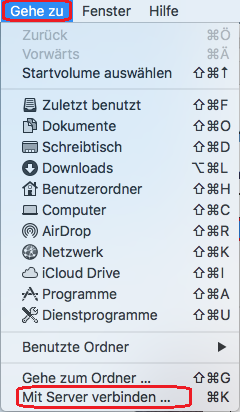
Im Dialogfenster "Mit Server verbinden" erwartet das Eingabefeld Serveradresse: den Eintrag "//smb.uos.de/homepage".
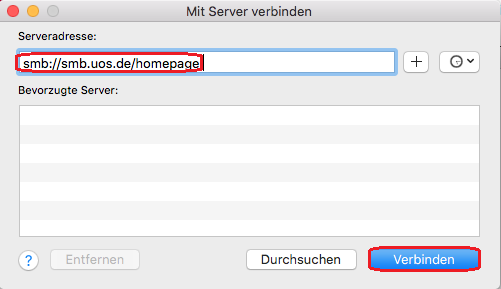
Das folgende Dialogfenster wird mit Verbinden beantwortet.
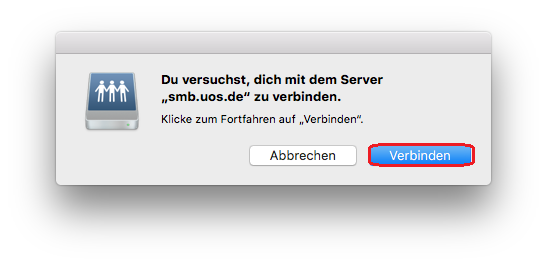
Im Authentifizierungsdialog sind die Benutzerkennung (hier: xmuster) und das entsprechende Passwort einzugeben.
Wird das Optionsfeld Kennwort im Schlüsselbund sichern markiert, entfällt der Authentifizierungsvorgang bei erneuter Anmeldung an den Homepage-Datenbereich. Über Verbinden wird die SMB-Verbindung eingerichtet.
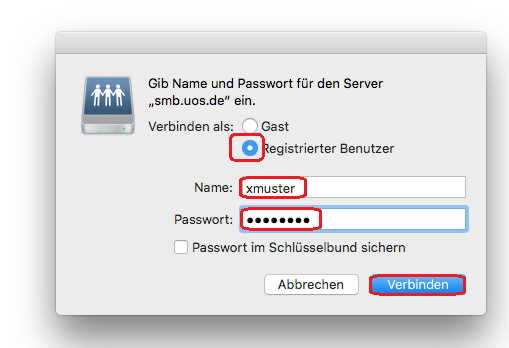
Der Finder kann nun genutzt werden, um mittels Kopieren und Einfügen eine beliebige Datei (hier: index.htm) in das Homepage-Verzeichnis zu kopieren.
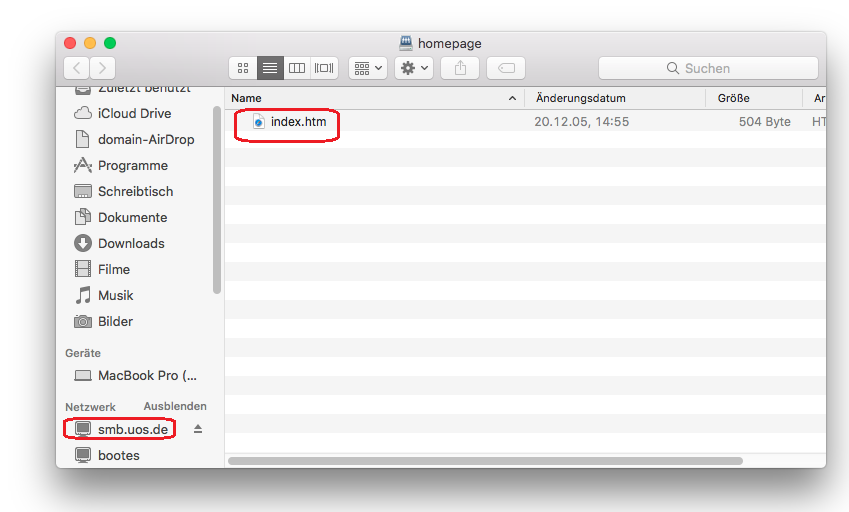
Rechtliche Hinweise
- Der Inhalt eigener Webseiten muss den Anforderungen der DFN-Benutzungsordnung und denen der EDV-Ordnung der Hochschule genügen.
- Der Inhalt eigener Webseiten muss geltende gesetzliche Bestimmungen einhalten. Zu beachten sind insbesondere der Schutz von personenbezogenen Daten, Urheber-, Lizenz- und Namensrechten. Zu unterlassen sind u. a. die Veröffentlichung pornographischer, verfassungswidriger, beleidigender, verleumderischer und rassistischer Inhalte.
- Die Webseiten dürfen nicht kommerziell genutzt werden.
- Jeder Benutzer ist für den Inhalt seiner Webseiten persönlich verantwortlich und bei Verstößen gegen gesetzliche Bestimmungen auch persönlich haftbar.











